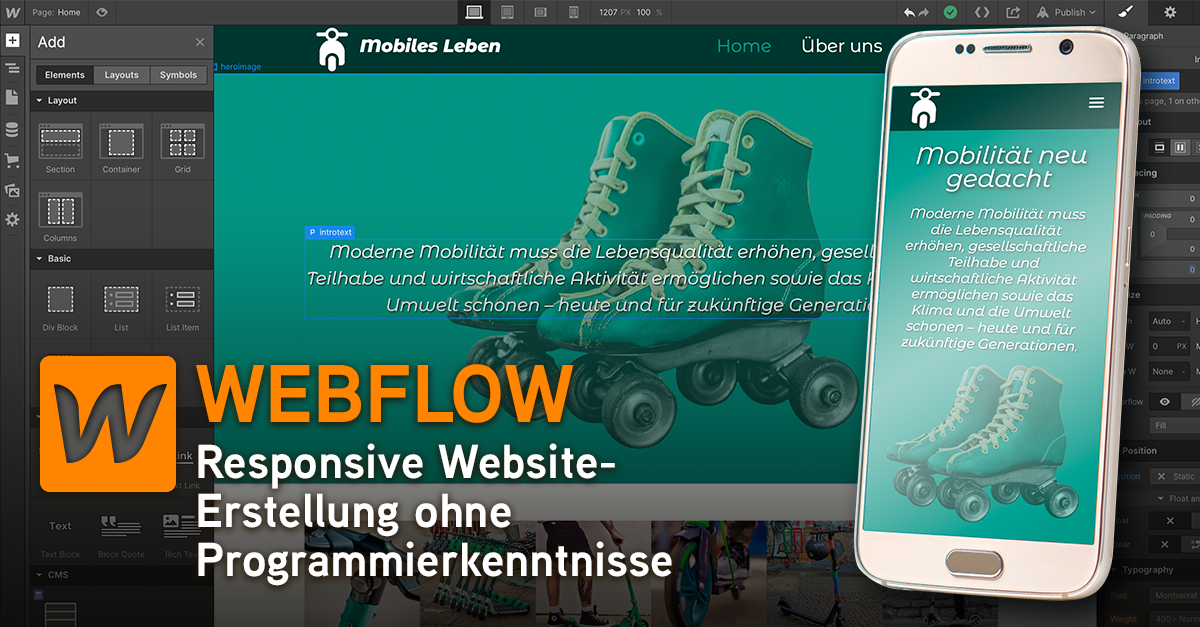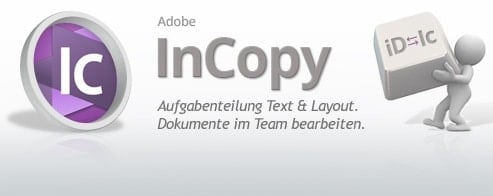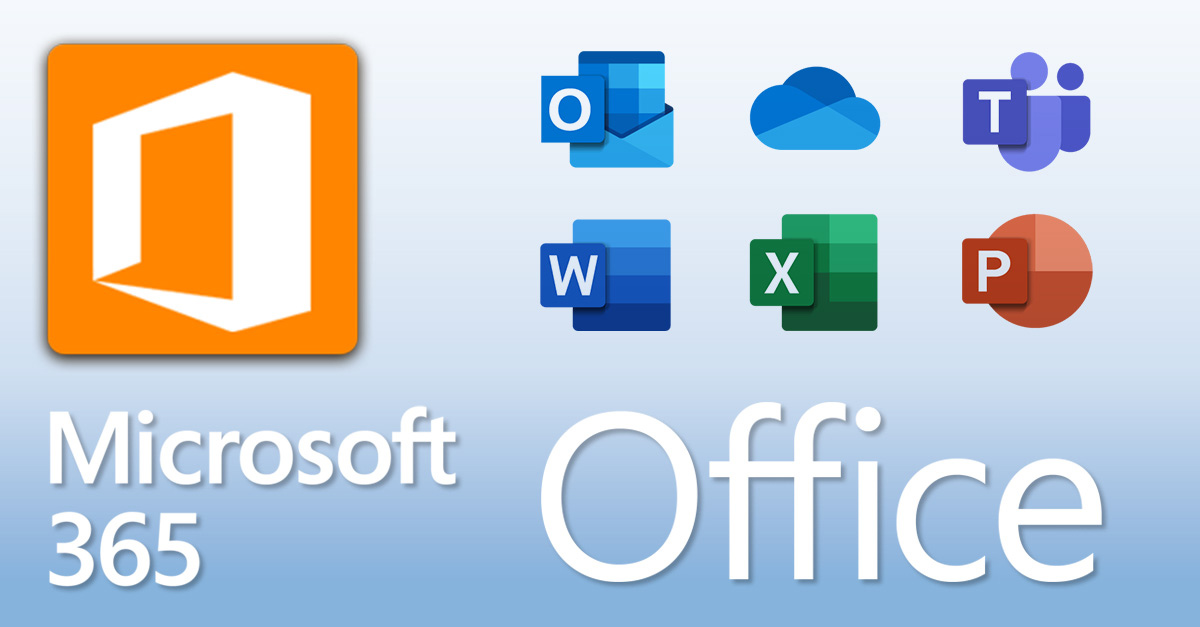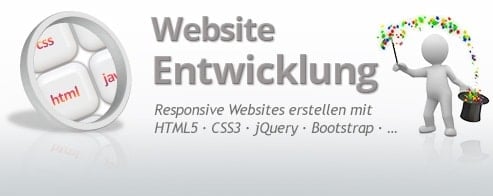Letzte Artikel aus Alle Kategorien
Effizientes Grafik-Design durch smarte Automatisierung
Stapelverarbeitung und Automatisierungsfunktionen in Adobe Photoshop, InDesign, Illustrator und Bridge
Video-Editing mit KI: Adobe Premiere Pro + After Effects + Photoshop
Innovative Videoproduktion mit Künstlicher Intelligenz für mehr Kreativität und Effizienz (Artificial Intelligence)
Adobe Premiere Pro CC – Video Schulung · Workshop
Professionelle Videoproduktion: Vom Rohmaterial zum Imagefilm und angesagten Social-Media-Clip
Mit MadeToTag und Adobe InDesign barrierefreie PDF-Dokumente erzeugen
Das InDesign-Plugin für eine zuverlässige Erstellung von PDF/UA- und BITV 2.0-konformen PDF-Dokumenten
Barrierefreie PDF-Dokumente mit – MS Word und Acrobat Pro erstellen
BITV 2.0 und PDF/UA konforme PDF-Dokumente für Behörden und öffentlichen Dienst
Barrierefreie PDF-Dokumente mit Adobe InDesign und Acrobat Pro erstellen
BITV 2.0 und PDF/UA konforme PDF-Dateien speziell für Grafiker*innen und Werbeagenturen
Adobe Animate CC – Aufbau-Schulung
Charakter-Animation und interaktive Inhalte mit Aktionen erstellen
Grafikdesign mit KI: Adobe Photoshop, Illustrator und Firefly
Die Design-Revolution: Kreatives Gestalten mit künstlicher Intelligenz (Artificial Intelligence)
Adobe InDesign CC – Grundlagen-Schulung
Gestaltung professioneller Layouts für Print und digitale Medien
E-Book Schulung – Erstellen von ePubs und animierten Publikationen
eBook-Formate erarbeiten für Apple iPad und andere ePub-Lesegeräte
Adobe Acrobat Pro / DC – Praxis-Enführungstraining
Effiziente PDF-Erstellung, Dokumentenüberprüfung und Formularentwicklung für optimierte Workflows
Webflow – Schulung zur Erstellung responsiver Layouts und Websites
WebDesign und Website-Entwicklung für Anfänger + Einsteiger ohne Programmierkenntnisse
Adobe Photoshop CC – Grundlagen-Schulung
✓ Retusche ✓ Optimierung ✓ Farbkorrekturen ✓ Freistellen ✓ Collagen
Adobe XD Experience Design: – UX/UI-Design + Prototyping
Erstellen und testen Sie Prototypen und ansprechende UX/UI Screen-Designs
Adobe Creative Cloud PAKET-Update-Schulung (CC 2024)
Entdecken Sie die faszinierenden Innovationen in Illustrator, Photoshop und InDesign
Apple macOS/X – Grundlagen-Schulung
Windows Umsteiger-Training und Apple Mac Einsteiger-Kurs
Adobe PAKET – Aufbau-Schulung – für Fortgeschrittene
Adobe® CC Creative Cloud ‚Bundle-Training‘ für erfahrene Kreative: Adobe Ai · Ps · Id
Adobe After Effects CC – Praxis-Schulung
Kreatives Motion Design und beeindruckende Visual Effects für Film, TV, Web und Social-Media
Adobe InDesign CC – Aufbau-Schulung
Für Fortgeschrittene: Effizienter Einsatz zeitsparender Funktionen
Adobe Illustrator CC – Aufbau-Schulung
Für Fortgeschrittene: Erstellung komplexer Objekte + Illustrationen
Adobe Illustrator CC – Grundlagen-Schulung
Erstellung auflösungsunabhängiger Designs, Illustrationen + Logos
Responsive WebDesign – Schulung für Grafiker + Einsteiger
RWD Grundlagen, Konzeption und UX-Design moderner Website-Layouts inkl. Einblick in HTML5 + CSS3 und Erstellung eines exemplarischen, klickbaren Prototypen
Adobe Photoshop CC – Aufbau-Schulung
Neue und fortgeschrittene Techniken und Funktionen
Adobe InCopy CC – Schulung für Grafik-Designer
Nahtlose Zusammenarbeit im redaktionellen Workflow: InCopy und InDesign im Team
Adobe InCopy CC – Schulung für Redakteure
Dokumente im Team bearbeiten. Aufgabenteilung – Text und Layout
Hochwertige Produkt-Fotografie für Print, Web + Social-Media
Workshop: Kameratechnik, Lichtsetzung und Postproduktion
Microsoft Office + M365 – Paket Praxis-Training
Kompakt-Schulung für MS Office und MS 365: Word, Excel, Powerpoint, Outlook und Teams
Microsoft Excel – CONTROLLING Praxis-Seminar
Aussagekräftigere Kennzahlen ermitteln mit Microsoft Excel
Maxon® Cinema 4D – Grundlagen-Schulung
Erstellung einfacher 3D Objekte · Animationen · Rendering
WebDesign + HTML/CSS – Grundlagen-Schulung
Homepage- / Website-Entwicklung für Einsteiger: HTML5 + CSS3
Schulung für Immobilien-Makler: Erstellen und Bearbeiten von Objekt-Fotos
Praxis-Workshop ‚Immobilien-Fotografie‘ zur Erstellung hochwertiger Bilder
Farb-/Color – Management – Schulung + Workshop
Zwischen Augenmaß und Spektralanalyse
Workshop: Professionelle – Fotografien erstellen
Grundlagenschulung für Einsteiger und Foto-Amateure
Workshop: Professionelle Portrait- und Beauty-Retusche
High-End Beauty-Retouch: Die virtuelle Schönheitschirurgie
Affinity PUBLISHER Grundlagen – Schulung für Einsteiger + Umsteiger
Gestaltung professioneller Layouts für Print und digitale Medien.
Affinity PHOTO Grundlagen – Schulung für Einsteiger + Umsteiger
✓ Retusche ✓ Optimierung ✓ Farbkorrekturen ✓ Freistellen ✓ Collagen
Affinity DESIGNER Grundlagen – Schulung für Einsteiger + Umsteiger
Erstellung auflösungsunabhängiger Designs, Illustrationen + Logos
AFFINITY – PAKET Grafik-Schulung – für Einsteiger und Marketing-Mitarbeiter
Serif Affinity PHOTO, DESIGNER und PUBLISHER – unser Bundle Grundlagen-Training
Adobe Lightroom Praxis-Schulung
Professionelle Bilderverwaltung zum Organisieren, Optimieren, Bearbeiten und Retuschieren
Adobe Acrobat Training – für die Druckvorstufe
Drucktaugliche PDF-Optimierung für den Austausch mit Druck-Dienstleistern
Mit axesWord auf Knopfdruck barrierefreie PDF-Dokumente erstellen
Mit dem Microsoft Word Add-In einfach und zuverlässig PDF/UA und BITV 2.0 konforme PDF-Dokumente erzeugen
Adobe PAKET Grafik-Schulung – für Marketing-Mitarbeiter – und Einsteiger
Adobe® CC Creative Cloud – Grafik Grundlagen Bundle-Training (Ai, Ps, Id, Br, Aa)
Adobe Animate CC – Grundlagen-Schulung
Interaktive Web-Animationen im Flash- und HTML5-Format, ohne PlugIn